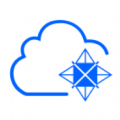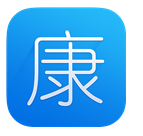painter怎么添加背景纹理
在painter软件中添加背景纹理能够为作品增添独特的质感与氛围。下面就来详细介绍添加背景纹理的方法。
准备纹理素材
首先,要获取合适的纹理素材。可以通过网络搜索免费的纹理图片,如纹理网站提供的各种材质纹理。也可以自己拍摄一些具有纹理的物体,像粗糙的墙面、木质桌面等,然后进行扫描或拍摄成图片。确保素材的分辨率足够高,以保证在painter中使用时的清晰度。
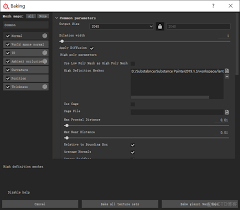
新建画布与图层
打开painter软件后,根据创作需求新建合适大小和分辨率的画布。接着,在图层面板中新建一个图层专门用于放置背景纹理。将该图层命名以便识别,比如“背景纹理层”。
导入纹理素材
选择“文件”菜单中的“导入”选项,找到准备好的纹理素材并导入到painter中。导入后的素材会出现在画布上,但此时可能大小和位置不太合适。
调整纹理大小与位置
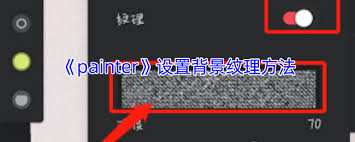
使用“缩放工具”调整纹理的大小,使其铺满整个“背景纹理层”。通过“移动工具”将纹理放置到合适的位置,确保纹理在画布上分布均匀、自然。
设置纹理混合模式
在图层面板中找到“背景纹理层”的混合模式选项。常见的混合模式有“正片叠底”“叠加”“柔光”等。不同的混合模式会产生不同的效果。例如,“正片叠底”会使纹理颜色与下方图层颜色混合,让画面色彩更浓郁;“叠加”则能保留图像的亮部和暗部细节,同时增强纹理效果。根据作品的风格和需求选择合适的混合模式,使背景纹理与整体画面更好地融合。
调整纹理不透明度
根据纹理效果的强弱需求,在图层面板中调整“背景纹理层”的不透明度。较低的不透明度会使纹理呈现出一种淡淡的、若隐若现的效果,增加画面的层次感;较高的不透明度则会让纹理更加突出,成为画面的重要元素之一。通过不断尝试不同的不透明度数值,找到最适合作品的设置。
通过以上步骤,就能在painter中轻松添加背景纹理,为绘画作品打造出富有个性和魅力的背景效果,让作品更加生动、出色。